
时间:2020-08-27 06:27:36 来源:www.win10xitong.com 作者:win10
由于操作失误,一些网友发现自己的win10系统出现了win10系统下ps软件的问题,win10系统下ps软件这样的不常见的问题,还真把一些大神给弄懵了。如果你也被win10系统下ps软件的问题所困扰,只需要一步一步的这样操作:1、打开ps软件,“文件--打开”,打开一张要处理的图片;2、打开素材图片,拖进来,ctrl+t调整大小位置即可很快速的解决了。要是你还没有解决,那接下来就一起来看看具体的win10系统下ps软件的处理技巧。
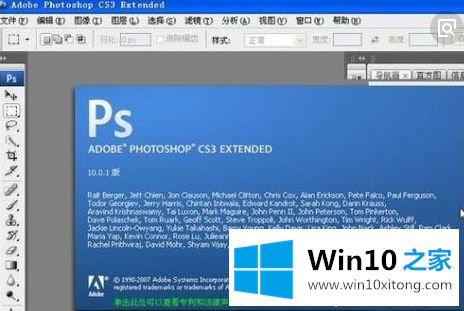
具体方法如下:
1、打开ps软件,“文件--打开”,打开一张要处理的图片;
2、打开素材图片,拖进来,ctrl+t调整大小位置;
3、改“图层模式”为“滤色”,复制图层,加深颜色等;
4、打开“编辑--后退一步(快捷键ctrl+alt+Z)”,撤销不满意操作,连续按“Z键”,可以撤销多步操作;
5、打开“历史记录”,选择要撤销的步骤,点击该步骤,也可以撤销多步之前操作,完成。

photoshop撤销操作方法有:使用PS撤销快捷键、编辑菜单、文件菜单命令、历史记录面板完成等。
ps撤销方法一:使用历史记录面板
选择“窗口——历史记录”,打开“历史记录”面板,我们在PS中做的各个操作步骤都在历史记录面板里面。默认状态下历史记录面板可以记录20步操作,最多可以记录1000步。如果想撤销到某一步,就单击哪一步就好了。通过历史记录面板,既可以恢复也可以撤销。如下图
ps撤销方法二:使用快捷键
1、快捷键F12,是将文件恢复到最后一次保存的状态,如果没有保存的话,是恢复到打开时的状态。
2、快捷键CTRL +Z,可以撤销最后的一个操作,重按快捷键CTRL +Z,又可以还原最后的一个操作,
3、撤销多步,就是连续撤销。Ctrl+Alt+Z。
4、前进一步:SHIFT+CTRL+Z,后退一步:ALT+CTRL+Z。
点击编辑选择后退一步,快捷键:ALT+Ctrl+Z。退一步撤销一个操作步骤,知道退到错误步骤消失。注意如果操作错误的不是最后一步骤,错误步骤和后面的操作步骤都会被撤销。
如果不小心将有用的步骤也后退掉了,则选择编辑前进一步。快捷键:Shift+Ctrl+Z。
使用历史记录面板。在历史记录面板里选择要撤销的步骤将其选中,点击右键选择删除或者点击下面的垃圾桶,在出来的提示里确定。但是要删除的步骤和下面的都会被删除,上面的保留。
使用仿制图章工具遮盖。
如果操作错误步骤在单独的一个图层里,直接将这个图层删除,重新做。
使用Ctrl+Z键。但是这个组合键不管按多少次只可撤销最后一步。

首先,我们打开Photoshop软件,将源文件打开。
我们打开“历史记录”,看到只有5步,但操作记录远远大于5步啊!应该如何设置?
我们点击“编辑”菜单——“选择项”——“常规”(或Ctrl+K)。
这就就打开了“选择项”窗口,我们会看到左侧有一个“性能”,我们点击。
点击“性能”后,我们会右侧有一个“历史记录与高速缓存”模块,其中我们会看到“历史记录状态是5次”。(默认应该是20次)
这时,我们只要将“历史记录状态”改的数字大一次,那么撤销的次数也就多了,同时“历史记录”那里显示的就是我们“历史记录状态”这里设置的次数。
以上和大家介绍ps软件的撤销快捷键的使用方法,有需要的小伙伴一起操作设置吧。
根据上面提供的方法,win10系统下ps软件的问题就可以很轻松的解决了。很希望能够通过上面的内容对大家有所帮助,祝大家万事如意。